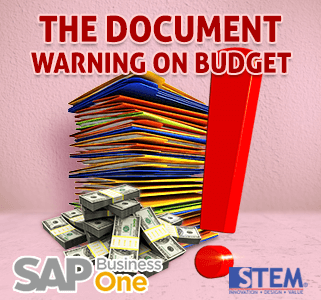 Budget Settings. Sebelum anda bisa menentukan mengenai memilih mengaktifkan fitur warning atau tidak, anda harus menentukan budget terlebih dahulu untuk setiap akun di Chart of Account yang anda mau. Prosedur Dari SAP Business One Main Menu, pilih Financials → Budget Setup → Budget. Di jendela Budget Scenario Definition, pilih G/L accounts yang anda mau set budgetnya. Pada list akan muncul semua akun yang sudah di set relevan ke budget. Pada field Scenario, pilih skenario mana yang anda mau pilih untuk mengatur budget tersebut. choose the scenario for which you want to define a budget. For information about scenarios, see section
Budget Settings. Sebelum anda bisa menentukan mengenai memilih mengaktifkan fitur warning atau tidak, anda harus menentukan budget terlebih dahulu untuk setiap akun di Chart of Account yang anda mau. Prosedur Dari SAP Business One Main Menu, pilih Financials → Budget Setup → Budget. Di jendela Budget Scenario Definition, pilih G/L accounts yang anda mau set budgetnya. Pada list akan muncul semua akun yang sudah di set relevan ke budget. Pada field Scenario, pilih skenario mana yang anda mau pilih untuk mengatur budget tersebut. choose the scenario for which you want to define a budget. For information about scenarios, see sectionKonten khusus untuk anda yang sudah menjadi anggota. Jika Anda adalah pengguna lama, silakan masuk. Pengguna baru dapat mendaftar di bawah ini.
Daftar sekarang untuk unlimited akses ke sap-business-one-tips.com











